Sådan tilføjes, fjerner eller sletter APFS-volumener på Mac
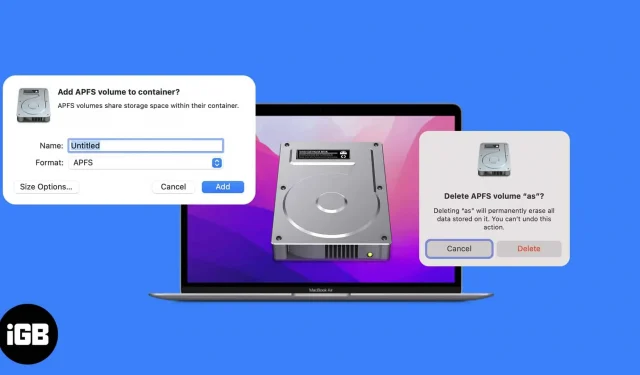
Hvad du skal vide:
- For at oprette en harddiskpartition på en Mac skal du åbne Diskværktøj → vælg Volume → klik på Partition → “+”→ Tilføj partition → navngiv partitionen → Anvend → Udfør.
- Hvis du vil skifte partitioner: Tryk og hold knappen Option nede, mens du starter din Mac → vælg den partition, du vil skifte til.
Hvis du er en person, der foretrækker at opdele dit lager til forskellige behov, så tjek APFS-volumen på en MacBook. Og hvis du ikke ved, hvordan du tilføjer, fjerner eller sletter APFS-volumener, har jeg nævnt de trin, hvormed du kan gøre det.
Men før det, lad os tage et kig på, hvad en APFS-diskenhed er på en Mac og forstå, hvordan det er bedre end at partitionere din harddisk.
Hvad er en APFS-diskenhed på Mac
Apple File System (APFS) er Apples svar på problemerne forårsaget af traditionelle harddiskpartitioner. Samtidig kan du allokere diskplads efter dine behov. Hver af disse partitioner kaldes en APFS-beholder (partition). Hvis der ikke er plads nok i en beholder, vil den dele den med andre separate volumener.
Disse volumener er organiseret i et sæt af volumener, kendt som en volumengruppe, der hver indeholder én volumen til systemfiler og en anden til data. Kort sagt er hvert bind som en separat sektion.
APFS-volumen vs partition
En harddiskpartition kan ikke dele data eller lager med andre partitioner, når det er nødvendigt. Hvorimod APFS Volume kan allokere lager dynamisk baseret på behov. Med dette vil macOS håndtere det korrekt, selvom du laver en fejl ved at allokere mere eller mindre.
Tilføj en APFS-volumen
- Åbn Diskværktøj. (Du kan søge i Spotlight eller finde det i Launchpad)
- Vælg en lydstyrke i sidebjælken.
- Klik på plusknappen (+) på værktøjslinjen.
- Vælg derefter APFS-formattypen. For hver volumen, du føjer til en APFS-beholder, kan du tildele forskellige APFS-formater efter behov.
- For at ændre APFS-volumenallokeringen skal du klikke på Størrelsesindstillinger. Indtast værdier: (dette er valgfrit, da macOS automatisk indtaster værdierne)
- Reserve Size: Det kan garantere, hvor meget hukommelse der vil blive reserveret til volumen.
- Kvotestørrelse: Her kan du styre mængden af lager, der er allokeret til volumen.
- Klik på Tilføj.
- Vent på, at processen er færdig, og klik derefter på Udfør.
Slet APFS-volumen
Hvis du ved et uheld har oprettet flere bind og ønsker at slette dem, eller hvis du sletter dem af en anden grund, så kan du gøre det her:
- Åbn Diskværktøj.
- Vælg den lydstyrke, du vil slette.
- Klik på minusknappen (-) i værktøjslinjen øverst.
- Vent på, at processen er fuldført, og klik på Udfør.
Bemærk:
- Hvis den lydstyrke, du vil slette, ser svag ud, kan du ikke slette den.
- Når du sletter en diskenhed, slettes de data, der er gemt på den, også.
Slet APFS-volumen
Hvis du ikke vil slette APFS-diskenheden og vil slette data fra den, skal du følge disse trin:
- Åbn Diskværktøj, og vælg den diskenhed, du vil slette.
- Klik på “Slet”-knappen i værktøjslinjen øverst.
- Du kan ændre lydstyrkens navn og format, hvis du ønsker det.
- Klik derefter på “Slet”.
- Vent på, at processen er fuldført. Klik på Udført.
Ofte stillede spørgsmål om APFS-volumener på Mac
Det afhænger af dine behov. Hvis du ønsker en helt ren volumen, så er sletning den bedste løsning. Men hvis du kun vil fjerne et bestemt element fra volumen, så er det bedre at slette det element.
Hvis du sletter data fra din Macintosh HD, skal du geninstallere macOS på din harddisk.
Det er alt!
APFS-diskenheder i Diskværktøj er et bedre alternativ end at partitionere en Mac-harddisk. Hvilken en foretrækker du? APFS-volumener eller Mac-harddiskpartitionering? Fortæl mig det i kommentarerne.
Skriv et svar